Corriger l'erreur 0x00000124 sur Windows 10
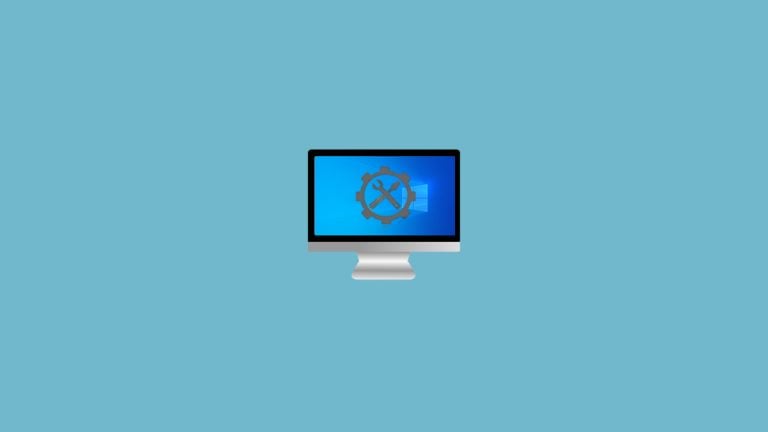
Important : avant toute intervention matérielle, éteignez l’ordinateur et débranchez l’alimentation. Si vous n’êtes pas à l’aise, contactez un technicien.
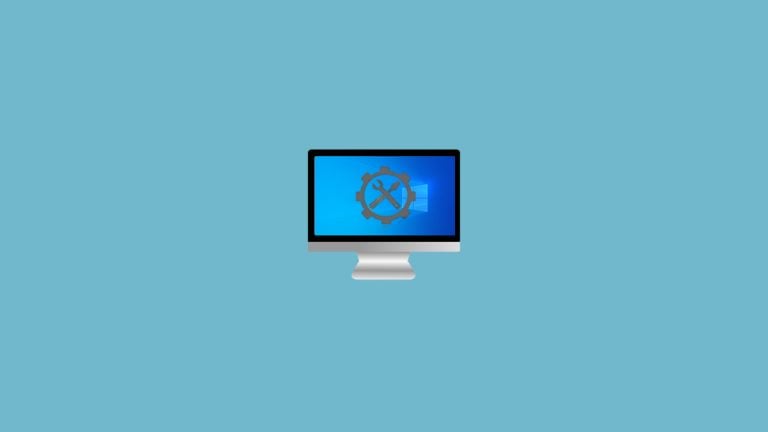
Qu’est‑ce que l’erreur 0x00000124 ?
L’erreur 0x00000124 est un Blue Screen of Death (BSoD) signalant une défaillance critique liée au matériel ou aux pilotes. Windows déclenche ce BSoD quand un dysfonctionnement critique ne peut pas être corrigé automatiquement et force un redémarrage répété.
Définition rapide : BSoD = Écran bleu; 0x00000124 = défaillance matérielle ou pilote (souvent processeur, carte graphique, chipset ou drivers associés).
Fiche pratique : points clés
- Symptôme principal : écran bleu 0x00000124 et redémarrage automatique.
- Causes fréquentes : pilotes graphiques ou chipset corrompus, surchauffe, composants mal connectés, overclocking instable, BIOS/firmware obsolète.
- Risque : perte de données si le système redémarre sans sauvegarde.
Méthodologie de diagnostic (mini‑méthode)
- Sauvegarde immédiate des données si possible.
- Redémarrage en mode sans échec pour limiter les pilotes tiers.
- Mettre à jour ou réinstaller les pilotes critiques (affichage, chipset).
- Tester le matériel (mémoire, GPU, CPU) et vérifier les températures.
- Exécuter SFC et utilitaires Windows (Dépanneur Écran bleu).
- Dernier recours : restauration système, réinstallation propre ou remplacement de composants.
Plan d’action détaillé
1. Mesures de protection et inspection physique
L’erreur peut provenir d’une surchauffe, d’une connexion desserrée ou de poussière. Agissez ainsi :
- Éteignez et débranchez l’appareil.
- Si vous avez un PC de bureau : dégagez et nettoyez RAM, carte graphique, ventilateurs et dissipateurs avec une brosse sèche et un souffleur à froid.
- Vérifiez que les câbles d’alimentation et cartes sont correctement enfichés.
- Placez le poste dans un endroit frais. Pour un portable, utilisez un refroidisseur (cooling pad).
- Si le processeur est overclocké, revenez aux réglages par défaut dans le BIOS.
Quand faire cela : en priorité si le BSoD survient après une montée en température ou après installation récente de matériel.
2. Mettre à jour les pilotes (procédure pas à pas)
L’erreur 0x00000124 est souvent liée à des pilotes matériels défectueux. Voici la procédure standard pour mettre à jour un pilote dans Windows 10 :
Étape 1 : Ouvrez le Gestionnaire de périphériques depuis la barre de recherche Windows (Device Manager).
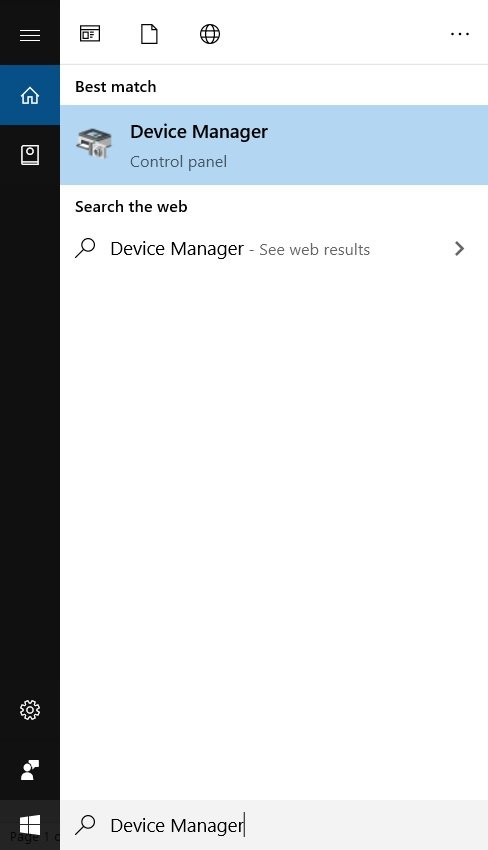
Étape 2 : Développez la section “Cartes graphiques” (Display adapters) et repérez les pilotes installés.
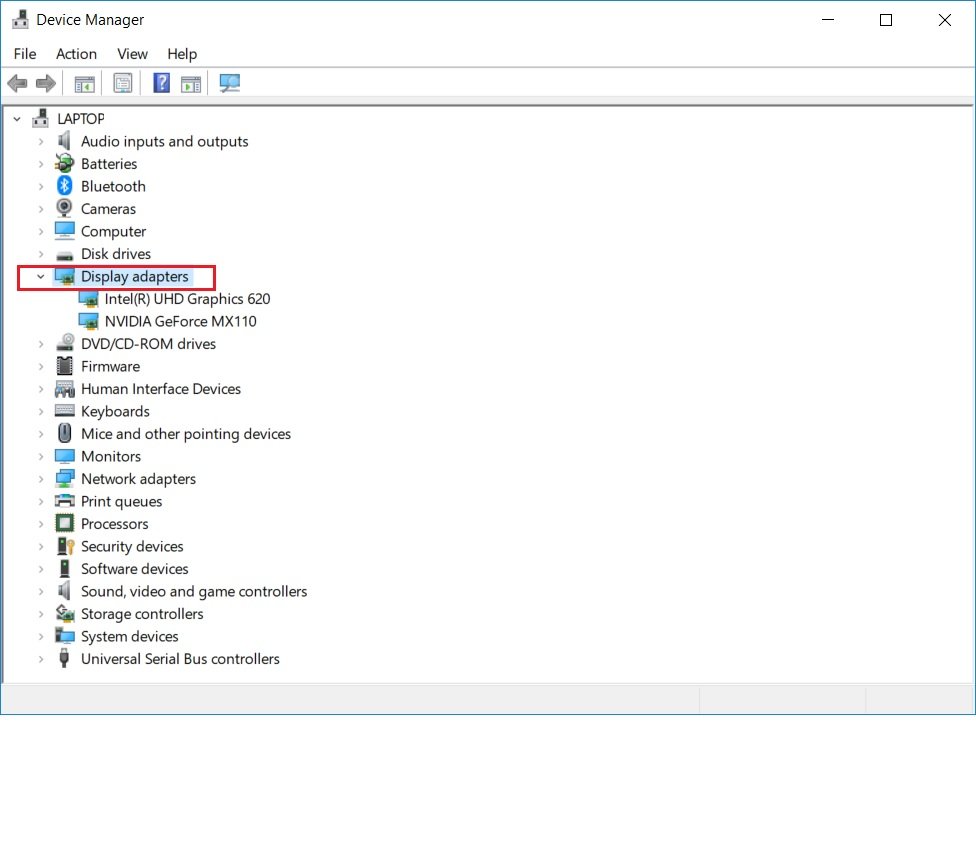
Étape 3 : Clic droit sur le pilote → “Mettre à jour le pilote” (Update driver).
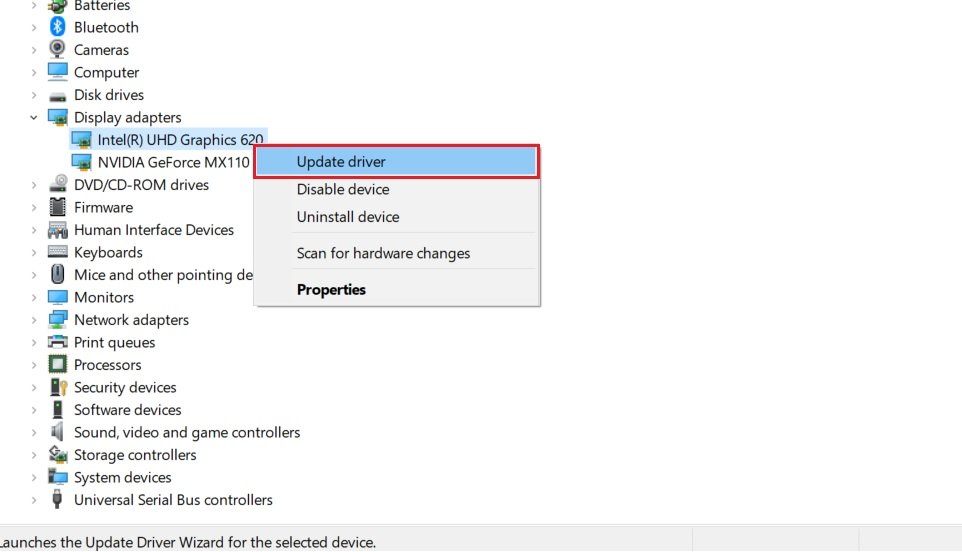
Étape 4 : Choisissez “Rechercher automatiquement un pilote mis à jour”. Windows téléchargera et installera la version recommandée.
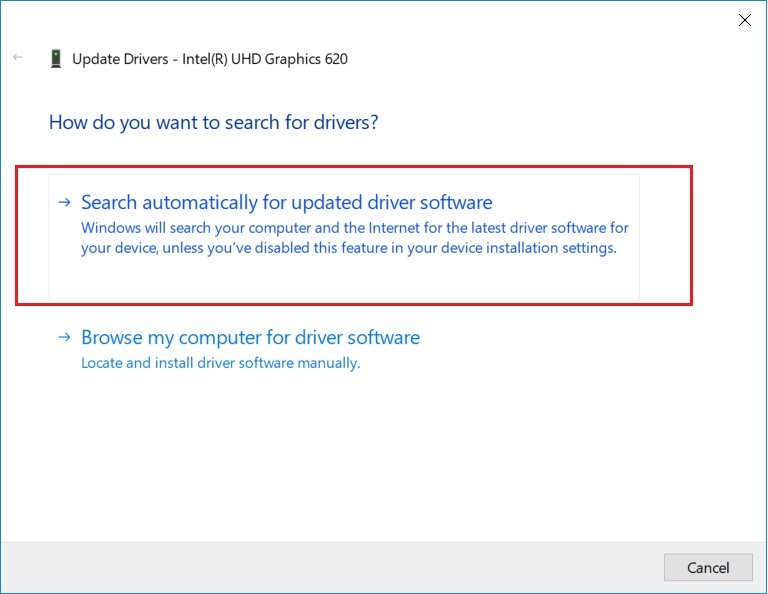
Répétez pour les pilotes du chipset, du contrôleur de disque, de l’audio et des périphériques réseau. Si vous préférez éviter la procédure manuelle, utilisez un utilitaire de confiance pour détecter les pilotes obsolètes, mais vérifiez toujours l’origine du logiciel avant installation.
Conseil : privilégiez les pilotes fournis par le fabricant (Intel, AMD, NVIDIA, Dell, HP, etc.) plutôt que des mises à jour génériques.
3. Exécuter le Dépanneur Écran bleu
Windows 10 intègre un dépanneur pour les écrans bleus qui automatise certaines vérifications :
Étape 1 : Dans la barre de recherche, tapez “Dépannage” (Troubleshoot).
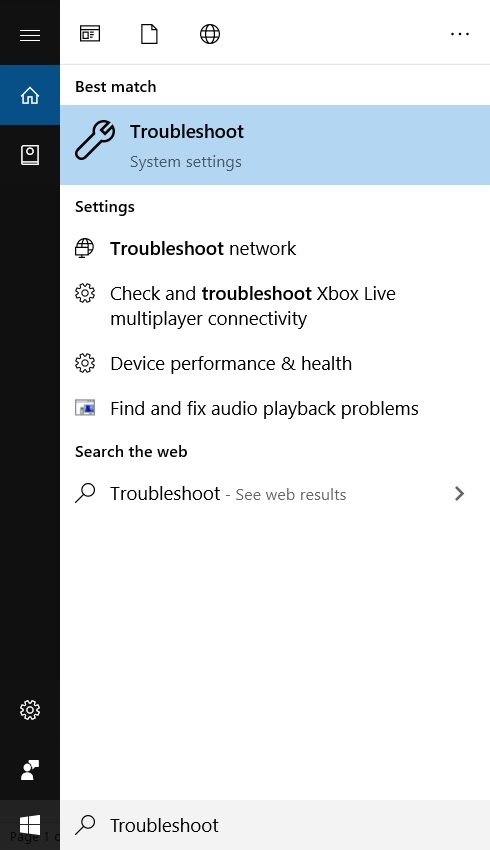
Étape 2 : Sélectionnez “Écran bleu” (Blue Screen) puis cliquez sur “Exécuter le dépanneur”.
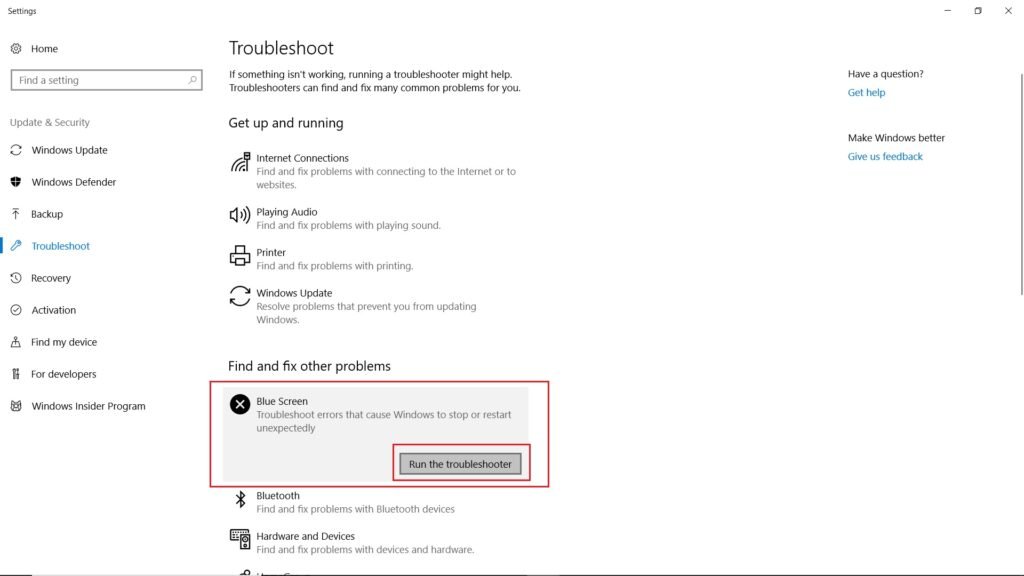
Suivez les instructions et appliquez les correctifs suggérés. Ce dépanneur peut corriger des erreurs de configuration ou recommander des mises à jour.
4. Garder Windows à jour
Les mises à jour Windows incluent souvent des correctifs et des pilotes. Pour vérifier :
Étape 1 : Recherchez “Windows Update” dans la barre de recherche.
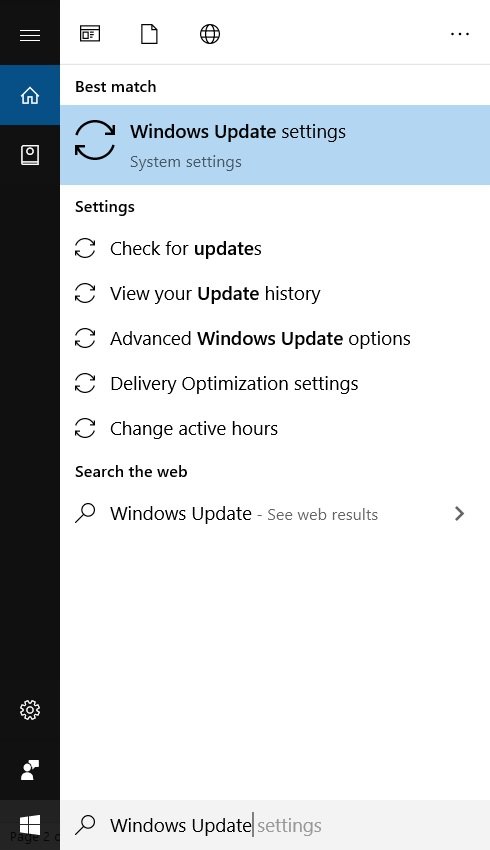
Étape 2 : Cliquez sur “Rechercher des mises à jour” puis installez celles disponibles.
Astuce : installez aussi les mises à jour facultatives (pilotes reccomandés) si elles correspondent à votre matériel.
5. Vérifier l’intégrité des fichiers système avec SFC
Ouvrez l’invite de commandes en tant qu’administrateur et lancez le vérificateur de fichiers système :
sfc /scannowLaissez l’outil s’exécuter. Il détecte et tente de réparer les fichiers Windows corrompus. Redémarrez ensuite.
6. Retirer le matériel récemment installé
Si le BSoD est apparu après l’ajout d’une carte graphique, d’un module RAM ou d’un périphérique, retirez ce matériel et testez le système. Vérifiez que le matériel respecte les spécifications minimales et que vous avez installé ses pilotes.
7. Désactiver C1E Enhanced Halt State dans le BIOS
Certains paramètres d’économie d’énergie CPU peuvent provoquer des instabilités sur certaines plateformes. Pour désactiver C1E :
- Redémarrez et appuyez sur F2 (ou la touche indiquée) pour ouvrir le BIOS.
- Naviguez vers “Advanced Chipset Features” → “CPU Configurations”.
- Trouvez “C1E Enhanced Halt State” et sélectionnez “Disable”.
- Sauvegardez (F10) et redémarrez.
Note : les noms de menus peuvent varier selon le fabricant de la carte mère.
Quand ces méthodes échouent — contre‑exemples et alternatives
- Si l’erreur persiste après réinstallation des pilotes et tests matériels, il peut s’agir d’un composant défaillant (GPU, CPU, alimentation, carte mère). Dans ce cas, réalisez des tests matériels plus poussés (memtest86 pour la RAM, tests de stabilité GPU/CPU, test de l’alimentation).
- Si le système plantait avant toute modification récente, essayez une restauration système vers un point antérieur.
- En environnement professionnel, vérifiez la compatibilité du firmware (mise à jour du BIOS/UEFI) et consultez le support constructeur.
Alternatives pratiques : démarrage en mode sans échec, exécution de diagnostics fournis par le fabricant (Dell SupportAssist, HP PC Hardware Diagnostics), test avec une autre carte graphique ou un autre module RAM compatible.
Tests et critères de succès
- Accepté : le système ne redémarre plus automatiquement et boot normalement après correctif.
- Vérification : 24–48 heures d’utilisation sans BSoD récurrent.
- Rejet : apparition systématique du 0x00000124 après chaque redémarrage malgré mises à jour et tests.
Checklists par rôle
Utilisateur
- Sauvegarder les fichiers importants.
- Redémarrer en mode sans échec et noter les codes d’erreur.
- Installer les mises à jour Windows.
Administrateur système
- Vérifier les versions de pilotes du chipset, GPU, stockage.
- Exécuter SFC et DISM si nécessaire.
- Planifier tests matériels hors production.
Technicien matériel
- Retirer et reseater RAM, GPU.
- Tester l’alimentation et les tensions.
- Remplacer temporairement les composants suspects pour isoler la panne.
Outils recommandés (non exhaustif)
- MemTest86 : test de mémoire vive.
- Outils du fabricant pour tests matériels (Dell, HP, Lenovo).
- Logiciels officiels de pilotes (NVIDIA, AMD, Intel).
- Utilitaire SFC intégré à Windows.
Galerie de cas limites
- Étui trop confiné ou mauvaise circulation d’air provoquant surchauffe intermittente.
- Overclocking CPU instable après maj du pilote GPU.
- BIOS ancien incompatible avec un nouveau CPU ou une mise à jour de chipset.
Résumé et prochaines étapes
- Sauvegardez vos données immédiatement.
- Mettez à jour les pilotes critiques et Windows.
- Nettoyez et contrôlez le matériel (température, connexions).
- Exécutez SFC et le dépanneur d’écran bleu.
- Si le problème persiste, testez ou remplacez le matériel défaillant et mettez à jour le BIOS.
Si vous souhaitez, décrivez votre configuration (marque/modèle, changements récents, message d’erreur exact) dans les commentaires ou contactez un professionnel. Nous pouvons proposer une procédure de diagnostic adaptée à votre cas.
Plus d’articles utiles
- Comment créer un dossier indélébile sous Windows 10
- Contrôler Windows 10 depuis un smartphone Android
- 5 meilleurs clients email pour Windows 10
- Meilleurs logiciels de récupération pour Windows
Résumé final : l’erreur 0x00000124 est souvent réparable par étapes simples : mises à jour de pilotes, vérification matérielle et outils Windows. Procédez méthodiquement pour isoler la cause et évitez les interventions risquées sans sauvegarde.
Matériaux similaires

Installer et utiliser Podman sur Debian 11
Guide pratique : apt-pinning sur Debian

OptiScaler : activer FSR 4 dans n'importe quel jeu
Dansguardian + Squid NTLM sur Debian Etch

Corriger l'erreur d'installation Android sur SD
